13+ Cách dọn dẹp ổ C đúng cách trên Win 7, 10, 11 hiệu quả

Ổ C là nơi lưu trữ hệ điều hành và các ứng dụng quan trọng, nhưng thường dễ bị đầy, ảnh hưởng đến hiệu suất máy tính. Việc dọn dẹp ổ C đúng cách không chỉ giúp giải phóng dung lượng mà còn tăng tốc độ và hiệu quả hoạt động của hệ thống. Trong bài viết này, Sforum sẽ giới thiệu đến bạn 10 cách dọn dẹp ổ C bị đầy trên máy tính Windows 7, 10, 11, giúp bạn duy trì hiệu suất cao nhất cho hệ thống của mình.
Ổ C bị đầy ảnh hưởng như thế nào đến máy tính?
Khi ổ C bị đầy, hệ thống sẽ đối mặt với một loạt vấn đề nghiêm trọng. Một số vấn đề có thể xảy ra là:
- Hiệu năng hoạt động không ổn định. Máy sẽ hoạt động đáp ứng các lệnh của người dùng một cách chậm chạp.
- Không gian lưu trữ bị hạn chế do không có đủ dung lượng lưu trữ dữ liệu mới. Từ đó, có thể dẫn đến khó khăn trong việc lưu trữ, quản lý tập tin. Lúc này, bạn cần thực hiện cách dọn dẹp ổ C laptop giải phóng dung lượng.
- Bạn sẽ không thể thực hiện các bản cập nhật hệ điều hành quan trọng. Điều này có thể ảnh hưởng đến bảo mật, tính năng của hệ điều hành Windows 10.

Khi quyết định mua một chiếc laptop mới, bạn cần xác định mục đích sử dụng cũng như lựa chọn các thông số kỹ thuật như bộ vi xử lý, RAM, dung lượng, màn hình,... phù hợp nhất. Dưới đây là một số mẫu laptop mới, dung lượng lưu trữ lớn và mức giá ưu đãi, mà bạn có thể tham khảo:
[Product_Listing categoryid="380" propertyid="" customlink="https://cellphones.com.vn/laptop.html" title="Danh sách Laptop đang được quan tâm nhiều tại CellphoneS"]
Tại sao cần dọn dẹp ổ C?
Việc dọn dẹp ổ C là một việc làm quan trọng giúp cho thiết bị của bạn làm việc có hiệu quả và nhanh hơn. Ổ C thường là nơi cài đặt hệ điều hành và chứa nhiều tệp hệ thống quan trọng, vì vậy khi dung lượng ổ này bị đầy, thiết bị sẽ hoạt động chậm hơn.

Ngoài ra, việc thiếu không gian để lưu trữ có thể khiến các bản cập nhật Windows không thể cài đặt, gây ra rủi ro bảo mật hoặc lỗi phần mềm. Trong nhiều trường hợp, ổ c bị đầy còn dẫn đến tình trạng treo máy thậm chí khiến một số chương trình không thể khởi động. Do đó, bạn nên thường xuyên xóa dữ liệu ổ c để duy trì hiệu suất ổn định cho hệ thống.
Nguyên nhân khiến cho ổ C bị đầy
Việc ổ C của máy tính bị đầy có thể do nhiều nguyên nhân khác nhau. Dưới đây là những nguyên nhân chính mà bạn nên quan tâm để biết cách dọn dẹp ổ C đúng cách và duy trì hiệu suất thiết bị tốt nhất:
- Lưu trữ nhiều trên ổ C: Người dùng thường có xu hướng cài đặt quá nhiều ứng dụng, phần mềm trên ổ C mà không cần thiết. Các ứng dụng này chiếm một phần lớn dung lượng ổ cứng, dẫn đến việc nhanh chóng ổ C bị đầy.
- Thùng rác máy tính không được dọn dẹp định kỳ: Sau khi xóa file trên thiết bị, chúng không biến mất ngay mà được di chuyển vào thùng rác (Recycle Bin). Nếu không dọn dẹp thường xuyên, file trong thùng rác sẽ tiêu tốn không gian trên ổ C.
- Các file cache và file rác tích tụ: Trong quá trình sử dụng, file cache và file tạm thời được tạo ra nhằm giúp hệ thống hoạt động mượt mà hơn. Tuy nhiên, nếu không dọn dẹp định kỳ, chúng sẽ tích tụ lên chiếm nhiều dung lượng trên ổ C, ảnh hưởng đến hiệu năng laptop.

- Bị nhiễm virus: Việc nhiễm virus máy tính cùng các phần mềm độc hại có thể xâm nhập vào hệ thống và gây ra nhiều vấn đề. Bao gồm làm ổ C bị đầy bởi việc tạo ra các file hoặc sao chép mã độc. Việc này không chỉ gây lãng phí không gian lưu trữ mà còn làm giảm đáng kể hiệu suất hoạt động của thiết bị.
- Tính năng tự cập nhật của hệ điều hành Windows: Microsoft thường tung ra các bản cập nhật mới nhằm cải thiện hiệu suất, khắc phục các lỗi phát sinh trên hệ điều hành này. Tuy nhiên, sau khi cập nhật thì các file cũ cùng dữ liệu trước đó không được dọn dẹp hay xóa đi mà vẫn lưu trên ổ C. Điều này làm tăng dung lượng sử dụng cũng như gây ra việc ổ C bị đầy.
13+ Cách dọn dẹp ổ C giải phóng dung lượng hiệu quả
Việc dọn dẹp máy tính là một trong những công việc quan trọng nhằm duy trì hiệu suất và sự ổn định của thiết bị. Khi không gian lưu trên ổ C bị đầy, thiết bị có thể gặp phải nhiều vấn đề như hoạt động chậm, khó khăn trong cài đặt phần mềm mới và không thể thực hiện các bản cập nhật. Dưới đây là 10+ hướng dẫn dọn dẹp và giải phóng dung lượng ổ C đúng cách và hiệu quả:
Quét và diệt Virus cho máy
Một trong những cách tốt để khắc phục ổ c bị đầy win 11 chính là quét virus theo chu kỳ nhất định. Việc này giúp loại bỏ các mối đe dọa tiềm ẩn mà còn góp phần giải phóng dung lượng ổ đĩa một cách an toàn và bền vững.

Bạn sử dụng Windows Defender, hoặc lựa chọn các phần mềm chuyên dụng để nâng cao hiệu quả bảo vệ. Hãy nhớ cập nhật phần mềm diệt virus theo định kỳ từ đó giúp cho máy có hiệu suất nhanh ổn định.
Sử dụng bộ lưu trữ ngoài
Nếu ổ C bị đầy một giải pháp khá là đơn giản để khắc phục đó là hãy chuyển bớt dữ liệu sang các thiết bị lưu trữ ngoài. Những tệp tin dung lượng lớn hoặc các file ít sử dụng được di chuyển khỏi ổ C để nhường chỗ cho tệp quan trọng hơn. Điều này giúp giảm tải cho ổ đĩa hệ thống và góp phần tăng tốc độ truy cập của thiết bị. Đây là cách dọn dẹp ổ c win 11 an toàn hạn chế rủi ro mất mát thông tin quan trọng.
Nâng cấp ổ cứng SSD cho máy
Khi đã áp dụng nhiều cách khắc phục ổ c bị đầy win 11 nhưng vẫn thường xuyên rơi vào tình trạng quá tải, đó có thể là dấu hiệu cho thấy dung lượng hiện tại không còn đủ. Trong trường hợp này, nâng cấp ổ cứng SSD là một lựa chọn mà bạn nên xem xét.

Việc thay thế hoặc bổ sung ổ cứng SSD không chỉ giúp mở rộng không gian lưu trữ, mà còn mang lại hiệu suất vượt trội với tốc độ đọc/ghi nhanh hơn. Tuy nhiên, việc nâng cấp đòi hỏi bạn phải biết thao tác và có kinh nghiệm, vì vậy bạn hãy mang máy đến nơi sửa có tiếng để việc thay thay thế diễn ra nhanh và an toàn.
Nén các file không sử dụng
Những tệp tin ít khi mở tới nhưng bạn vẫn muốn giữ lại có thể chiếm dụng không gian đáng kể trên ổ C. Thay vì xóa dữ liệu ổ C, bạn nén các file này lại để tiết kiệm dung lượng mà vẫn đảm bảo được lưu trữ an toàn.
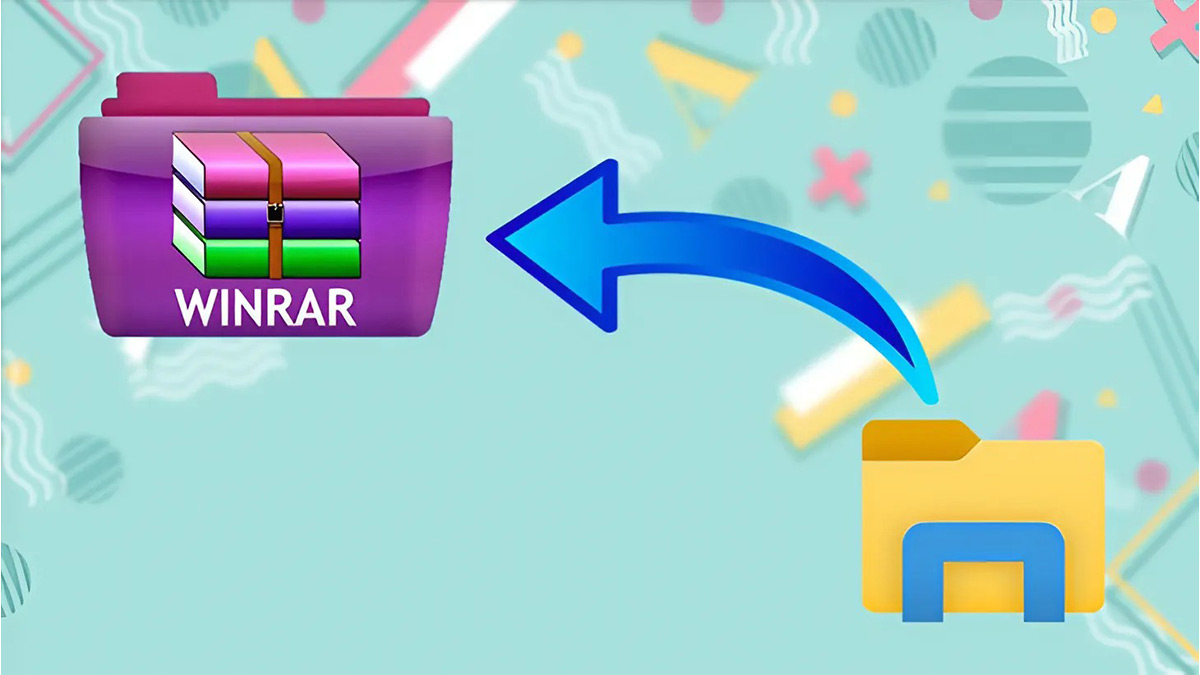
Việc thực hiện cách dọn dẹp ổ c win 1 giúp giảm kích thước lưu trữ mà không làm mất nội dung bên trong. Bạn có thể sử dụng các phần mềm phổ biến hoặc công cụ nén tích hợp trong Windows để thực hiện thao tác này nhanh chóng.
Dọn dẹp thùng rác
Việc đầu tiên bạn cần làm khi ổ C bị đầy là dọn dẹp thùng rác. Để dọn dẹp thùng rác trên laptop một cách hiệu quả, bạn chỉ cần đơn giản nhấp đúp vào biểu tượng Thùng rác trên màn hình.
Nếu muốn xóa toàn bộ các tệp trong thùng rác, bạn cũng có thể nhấn tổ hợp phím Ctrl + A - chọn tất cả. Sau đó click chuột phải rồi chọn Xóa. Việc này sẽ giúp dọn dẹp những file không còn cần thiết và giải phóng dung lượng trên ổ C một cách đơn giản.
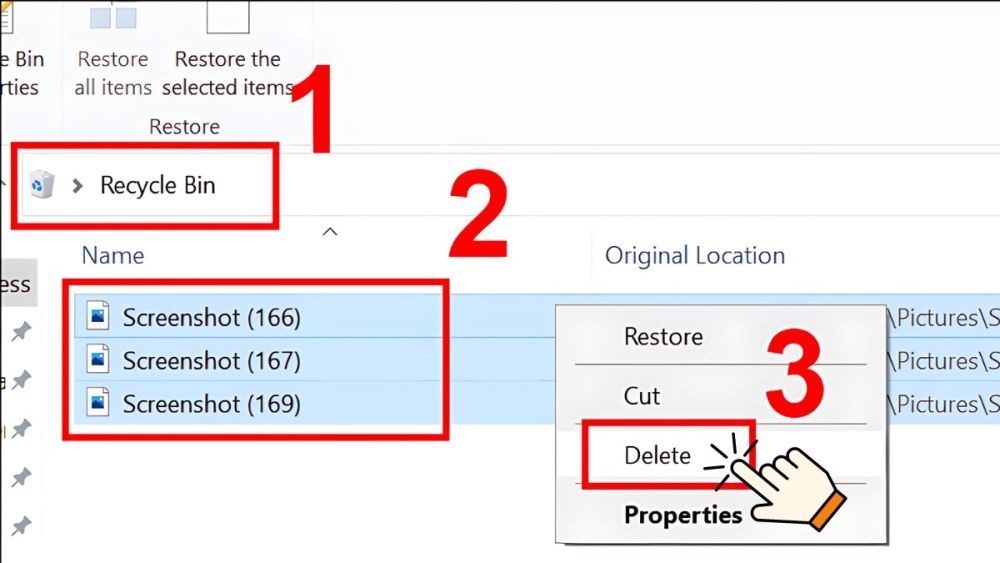
Xóa những file tạm
Để dọn dẹp ổ C bị đầy, bạn hãy xóa những file tạm thời theo các bước sau:
Bước 1: Mở thư mục file tạm thời: Nhấn tổ hợp phím Windows + R. Sau đó, nhập %temp% rồi nhấn OK.
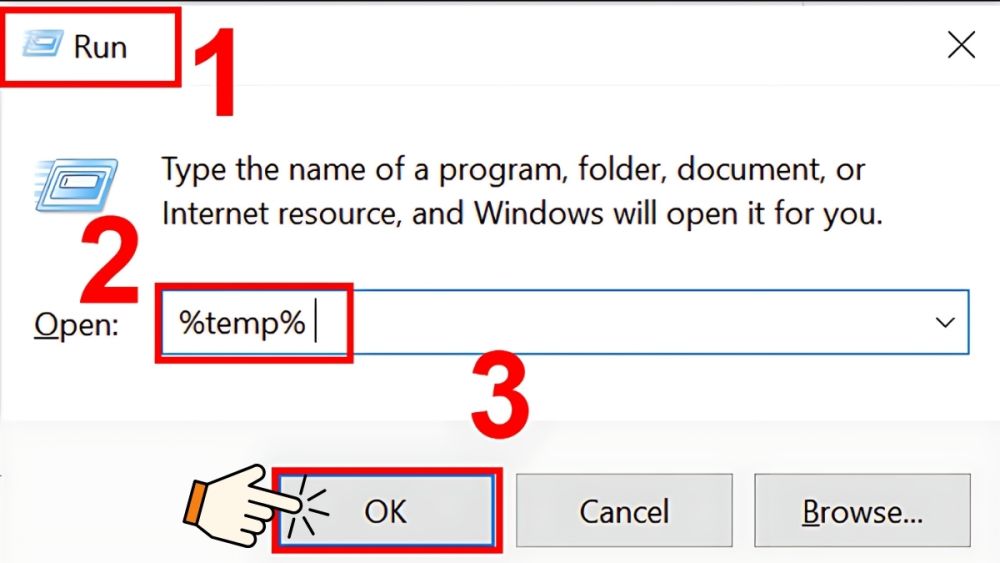
Bước 2: Nhấn tổ hợp phím Ctrl + A chọn tất cả những file. Sau đó, nhấn Delete là có thể loại bỏ chúng một cách nhanh chóng, tiện lợi. Thao tác này giúp bạn dễ dàng dọn dẹp những file tạm thời không còn cần thiết. Đồng thời, giải phóng không gian, tối ưu hóa hiệu suất của máy tính một cách hiệu quả.
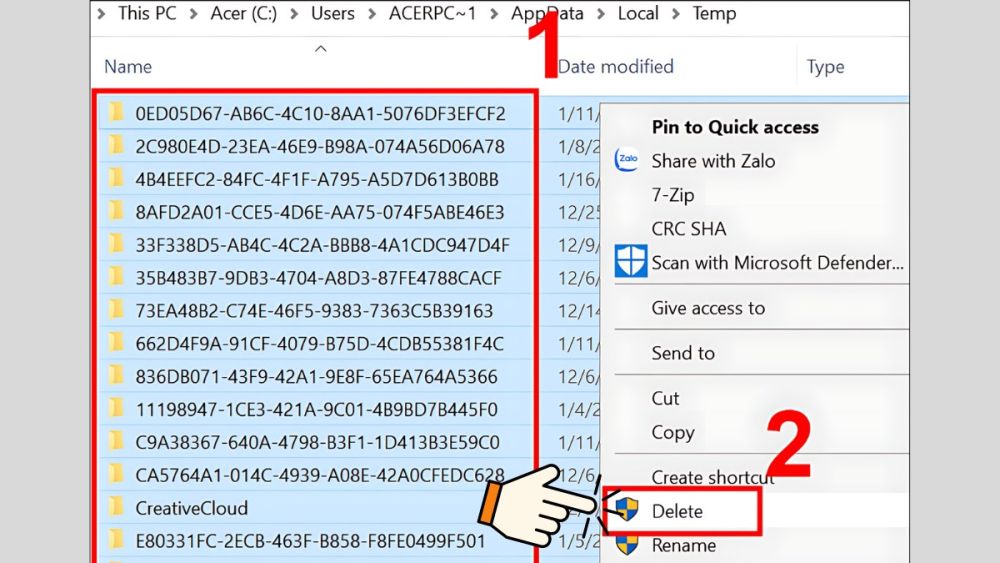
Xóa các file trùng lặp, không cần thiết
Để dọn dẹp ổ C đúng cách để giải phóng không gian lưu trữ, tối ưu hóa hiệu suất máy tính, việc loại bỏ những tập tin trùng lặp không cần thiết là một giải pháp hiệu quả. Dùng phần mềm CCleaner, bạn có thể thực hiện việc này một cách nhanh chóng chỉ trong vài thao tác.
Dưới đây là hướng dẫn chi tiết thực hiện giúp máy tính bạn hoạt động trơn tru hơn:
Bước 1: Thực hiện khởi động phần mềm Ccleaner trên máy tính. Để truy cập vào công cụ Duplicate Finder trong giao diện chính của Ccleaner, bạn chỉ cần chọn tab Tools (Công cụ). Sau đó nhấp vào Duplicate Finder.

Bước 2: Chọn các ổ đĩa đầy mà bạn muốn dọn dẹp (ví dụ: C, D, E) rồi nhấn nút Search để phần mềm bắt đầu quét những file trùng lặp trên các ổ đĩa này. Khi quá trình quét hoàn tất, bạn chọn những tập tin trùng lặp mà bạn muốn loại bỏ để giải phóng không gian lưu file.
Bước 3: Cuối cùng, chỉ cần nhấn nút Delete Selected là hoàn thành xóa, dọn dẹp chúng khỏi hệ thống.

Xóa các file có trong mục Download
Bạn có thể xóa các file trong thư mục Downloads theo hướng dẫn dọn dẹp ổ C bị đầy như sau:
Bước 1: Mở thư mục Downloads trên ổ C. Sau đó, kiểm tra và xác định những file không cần thiết.
Bước 2: Click chọn các file muốn xóa rồi nhấn Delete. Bạn cũng có thể nhấn tổ hợp phím Ctrl + A chọn tất cả file. Sau đó nhấn Delete để xóa chúng một lượt. Việc này sẽ giúp bạn giải phóng dung lượng và dọn dẹp máy tính sao cho hoạt động mượt mà hơn.
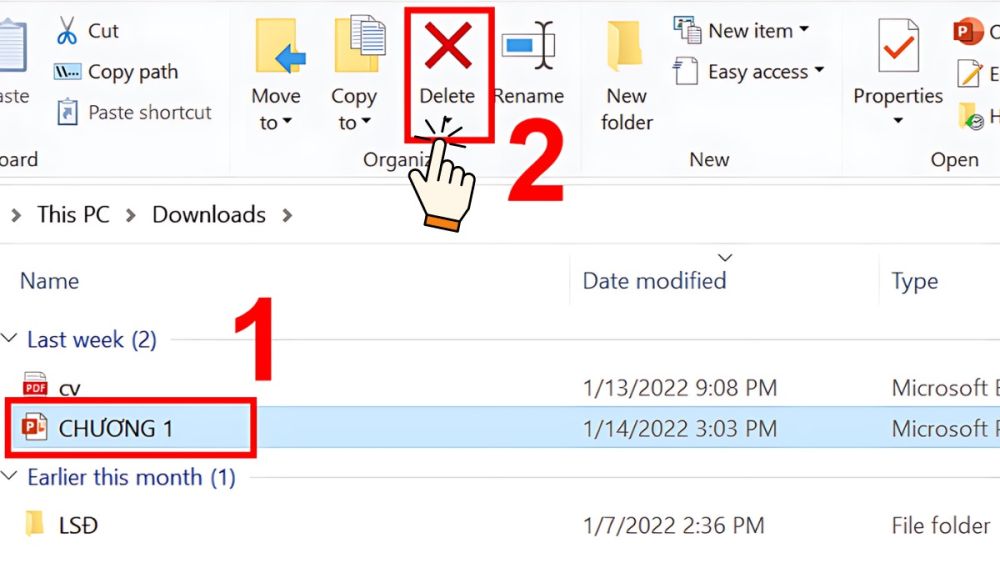
Xóa Delivery Optimization Files
Dữ liệu Delivery Optimization Files bao gồm các tệp đã được tải xuống trước đó trên máy tính. Để tiết kiệm dung lượng ổ C và duy trì hiệu suất tối ưu cho hệ thống, hãy xóa các tệp này. Dưới đây là hướng dẫn từng bước giúp bạn thực hiện hiệu quả:
Bước 1: Hãy bắt đầu bằng cách nhấp chuột phải vào biểu tượng ổ C trên máy tính. Chọn "Properties" từ menu. Khi cửa sổ "Properties" xuất hiện, chuyển đến tab "General". Tại đây, bạn sẽ thấy nút "Disk Cleanup" – hãy nhấp vào, để mở công cụ dọn ổ C.

Bước 2: Tại cửa sổ Disk Cleanup, hãy đánh dấu vào mục Delivery Optimization Files. Nhấn OK nhằm xác nhận dọn dẹp cũng như xóa Delivery Optimization Files. Việc này sẽ giúp làm sạch dữ liệu tạm thời và dọn dẹp ổ C máy tính một cách dễ dàng và hiệu quả.
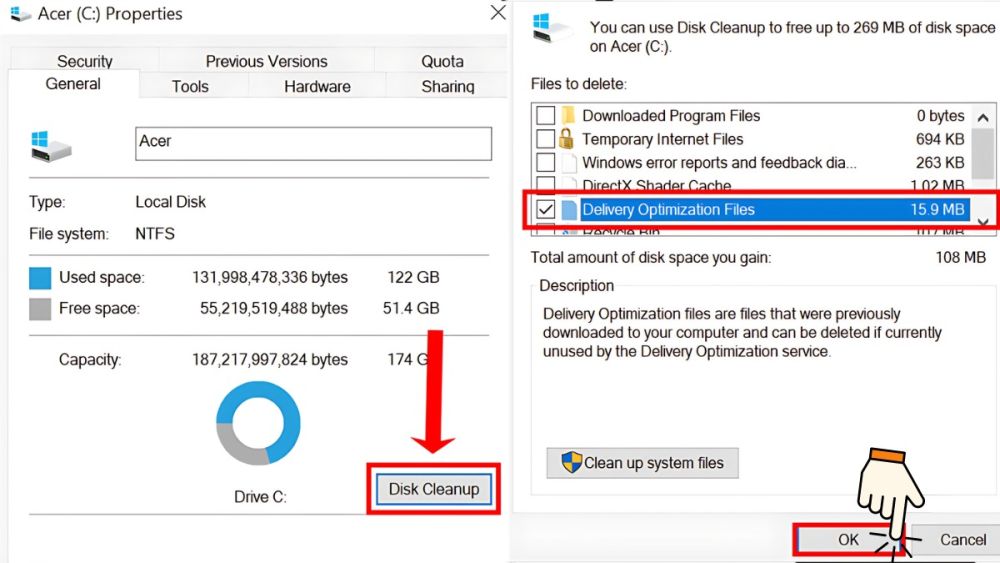
Áp dụng tính năng Disk Cleanup (Dọn dẹp ổ đĩa)
Disk Cleanup là công cụ hữu ích trên Windows giúp giải phóng ổ C bằng cách loại bỏ các dữ liệu không dùng đến. Dưới đây là các bước để áp dụng tính năng này:
Bước 1: Nhấn chuột phải vào ổ C và chọn Properties. Sau đó, hãy đi tới tab General trong cửa sổ Properties. Sau đó, nhấn vào nút Disk Cleanup.
Bước 2: Disk Cleanup sẽ phân tích các file không cần thiết trên ổ C. Hãy tích chọn vào những file mà bạn muốn xóa. Bấm OK nhằm xác nhận và hoàn thành quá trình làm sạch ổ C trên máy. Điều này sẽ cải thiện khả năng hoạt động của máy, mang đến sự mượt mà, duy trì hiệu suất tối đa.
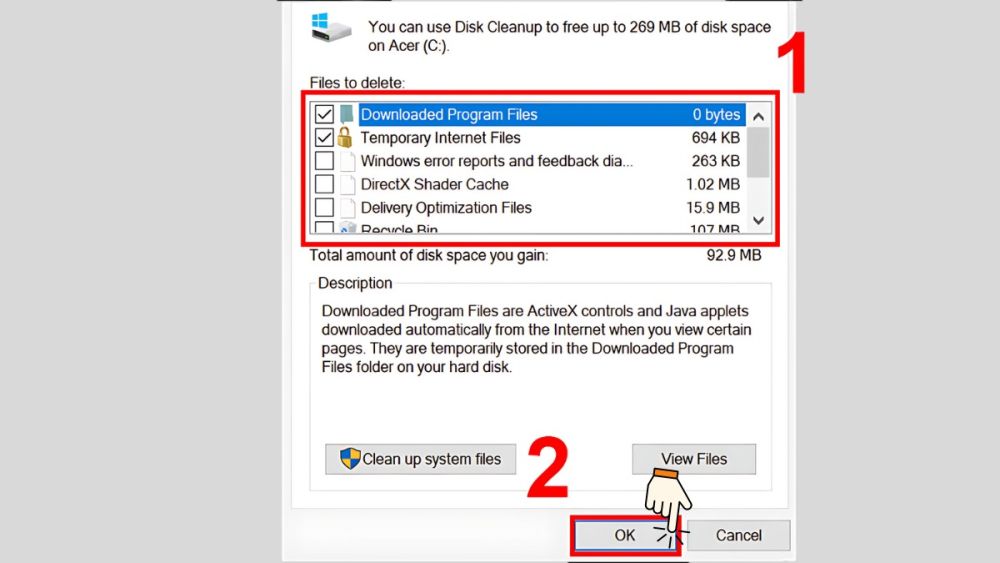
Tính năng ngủ đông (Hibernate)
Hibernate là tính năng giống như Sleep. Tuy nhiên, khác biệt ở chỗ là dữ liệu của phiên làm việc sẽ được lưu vào ổ C và máy tính sẽ không tiêu tốn điện năng, tắt hoàn toàn giống như khi shutdown máy tính. Việc vô hiệu hóa tính năng này sẽ ngăn chặn việc lưu trữ các dữ liệu thừa trên ổ C. Hướng dẫn dọn dẹp ổ C đúng cách với tính năng Hibernate được thực hiện như sau:
Bước 1: Nhấp vào biểu tượng ^ (Hiển thị biểu tượng ẩn) trên thanh tác vụ, sau đó chuột phải vào biểu tượng pin và chọn Power Options để tiếp tục dọn dẹp

Bước 2: Để điều chỉnh cài đặt, chọn "Choose what the power buttons do". Sau đó, nhấp vào "Change settings that are currently unavailable". Điều này cho phép bạn thay đổi các thiết lập một cách dễ dàng và linh hoạt. Tiếp theo, hủy chọn ô Hibernate và nhấn Save changes lưu các thay đổi đã áp dụng khi dọn dẹp
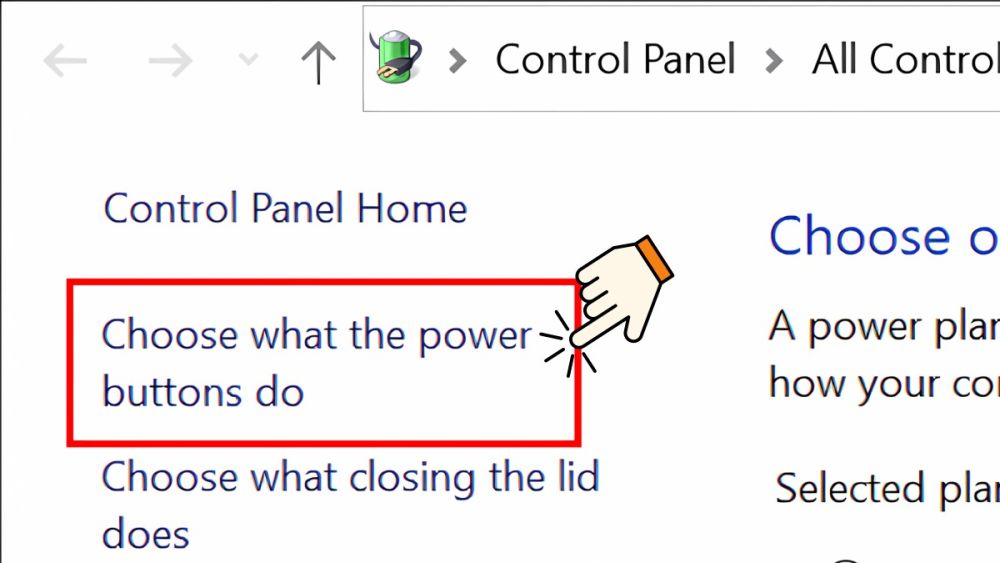
Việc tắt tính năng Hibernate sẽ giúp máy tính duy trì hiệu suất tối ưu và dọn dẹp ổ C bị đầy hiệu quả.
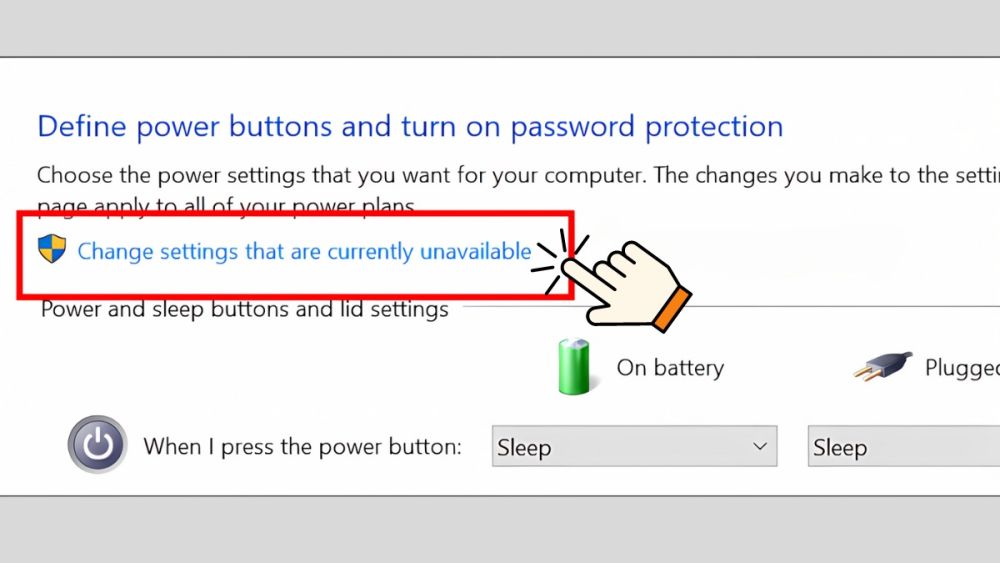
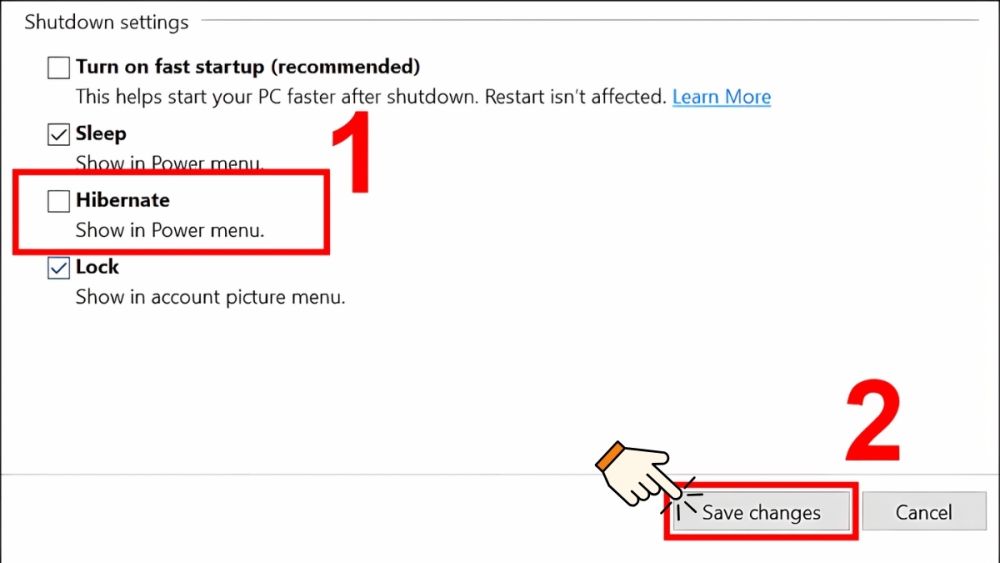
Xóa tài khoản Windows không sử dụng
Gỡ bỏ tài khoản Windows không còn sử dụng cũng là cách dọn dẹp ổ C hiệu quả. Bạn hãy tuân theo các hướng dẫn sau đây:
Bước 1: Mở ứng dụng Settings (Cài đặt) trên máy tính và chọn mục Accounts (Tài khoản).
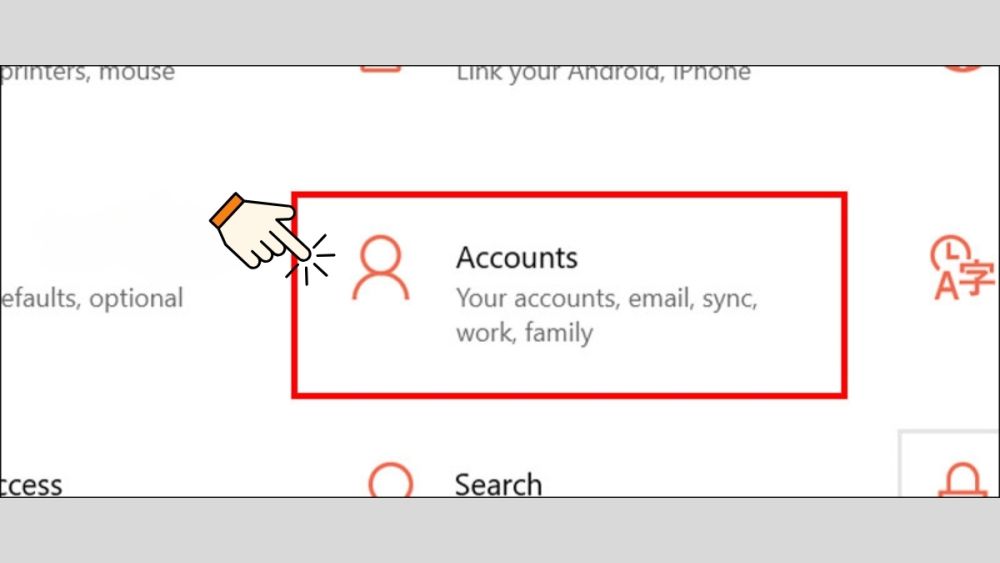
Bước 2: Tiếp theo, chọn "Family & other users" (Gia đình và người dùng khác) để tiếp tục quá trình cài đặt và quản lý người dùng trên hệ thống.
Bước 3: Tại mục Other users (Người dùng khác), chọn tài khoản mà bạn muốn xóa. Nhấn nút Remove (Xóa) là hoàn tất quá trình dọn dẹp

Giảm kích cỡ của những file trong WinSxS
Thư mục WinSxS là nơi lưu trữ các tệp của Windows Component Store, hỗ trợ cài đặt, tùy chỉnh và cập nhật Windows. Tối ưu hóa kích thước của các tập tin trong thư mục này sẽ giúp dọn dẹp ổ C bị đầy một cách hiệu quả. Để thực hiện việc giảm kích cỡ các file trong WinSxS, hãy làm theo các bước sau:
Bước 1: Nhấn Start và nhập "Control Panel", sau đó nhấn Open. Tiếp tục, nhấn vào vào System & Security.

Bước 2: Tại mục Administrative Tools, chọn Schedule tasks. Nhấp vào mũi tên Task Scheduler Library. Sau đó chọn Microsoft và tiếp theo là Windows.
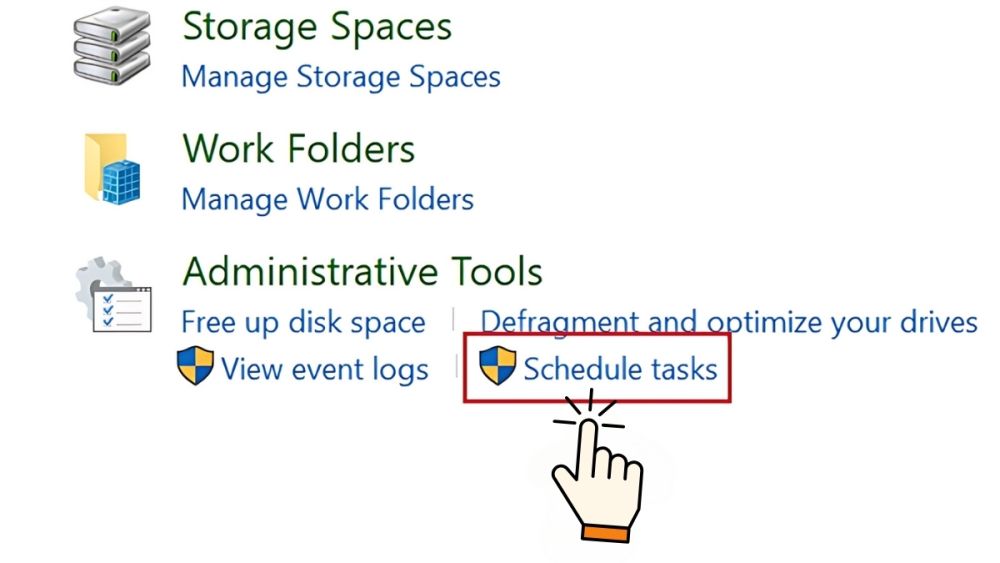

Bước 3: Tìm mục Servicing, chọn StartComponentCleanup rồi nhấn Run trong mục Selected Item. Đợi vài phút cho StartComponentCleanup hoàn thành quá trình chạy để dọn dẹp ổ C máy tính.

Tắt tính năng System Restore
System Restore là tính năng cho phép người dùng khôi phục lại trạng thái cho máy tính về một điểm thời gian trước đó, giúp tái thiết lập hệ thống một cách dễ dàng và nhanh chóng. Tuy nhiên, để giảm dung lượng ổ C, hãy thực hiện tắt tính năng này theo các bước sau:
Bước 1: Nhấn Start và nhập "sysdm.cpl", sau đó nhấn Open. Tiếp theo, hãy truy cập vào System Protection, chọn ổ C. Sau đó, nhấp vào Configure rồi xác nhận bằng nút OK.
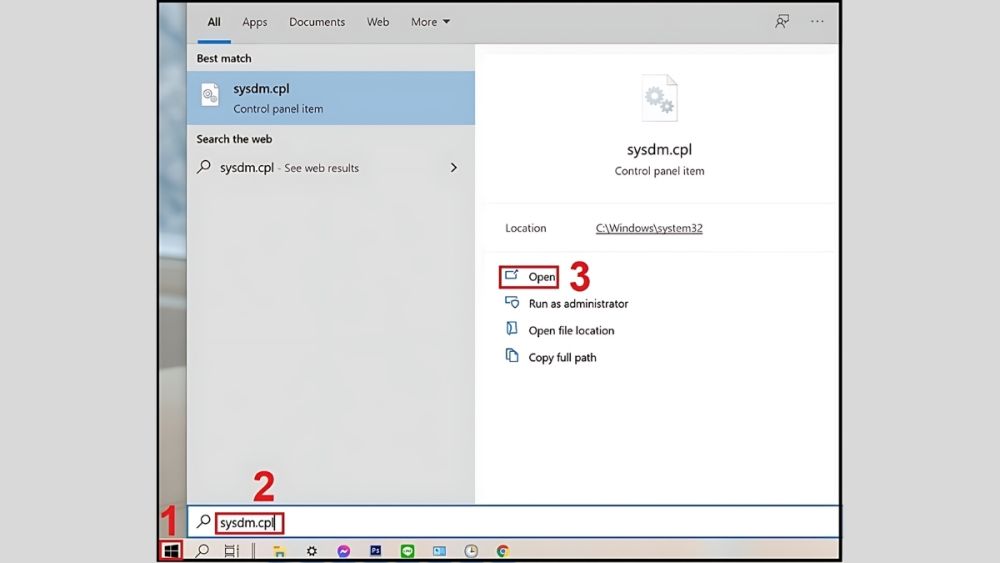
Bước 2: Tích vào Disable system protection. Nhấn OK là hoàn tất dọn dẹp.

Tóm lại, qua hướng dẫn dọn dẹp ổ C đúng cách không chỉ giúp giải phóng không gian ổ C mà còn tối ưu hóa hiệu suất hoạt động máy tính. Từ đó, mang lại trải nghiệm sử dụng trơn tru, hiệu quả hơn. Bằng việc thực hiện những cách dọn dẹp ổ C bị đầy trên máy tính như xóa các file tạm thời, dọn dẹp thùng rác và giảm kích cỡ file không cần thiết, bạn có thể duy trì máy tính hoạt động mượt mà và hiệu quả hơn.
- Xem thêm bài viết chuyên mục: Máy tính - Laptop - Tablet
Câu hỏi thường gặp
Dọn dẹp ổ C có làm mất dữ liệu không?
Xóa dữ liệu ổ c sẽ không làm mất đi dữ liệu quan trọng ở trong máy tính cá nhân nếu bạn chỉ xóa các tệp rác, file tạm hoặc gỡ bỏ phần mềm không cần thiết. Tuy nhiên, nếu xóa nhầm tệp hệ thống hoặc thông tin lưu trữ quan trọng, nguy cơ mất dữ liệu vẫn xảy ra.
Có nên sử dụng phần mềm dọn dẹp của bên thứ ba không?
Bạn hoàn toàn sử dụng phần mềm dọn dẹp của bên thứ ba, nhưng nên chọn lọc kỹ lưỡng. Những công cụ đáng tin cậy thường mang lại hiệu quả cao hơn so với các tính năng mặc định của Windows. Ngoài ra, hãy cẩn thận với các phần mềm không có nguồn gốc rõ ràng, vì chúng chứa các quảng cáo, mã virus độc hại hoặc làm hỏng tệp của hệ thống.
Dọn dẹp ổ C có làm tăng tốc độ internet không?
Dọn dẹp ổ C không làm tăng tốc độ internet một cách trực tiếp, nhưng giúp máy tính hoạt động mượt mà hơn. Từ việc dọn dẹp sẽ cải thiện trải nghiệm khi lướt web hoặc sử dụng các ứng dụng online.
Làm thế nào để biết ổ C đang đầy?
Để biết ổ C đang đầy, bạn hãy mở phần có tên gọi “File Explorer”, sau đó chọn phần chứa ký tự “This PC” . Ổ C sẽ hiển thị thanh dung lượng màu xanh hoặc đỏ, nếu thanh này gần đầy hoặc chuyển sang màu đỏ, tức là ổ đang cạn kiệt dung lượng.
Ngoài ra, Windows thường cảnh báo khi ổ C gần hết chỗ trống bằng thông báo trên màn hình. Bạn cũng có thể kiểm tra chi tiết bằng cách nhấp chuột phải vào ổ C, chọn mục có thông tin là Properties để xem dung lượng đã dùng và còn trống chính xác.




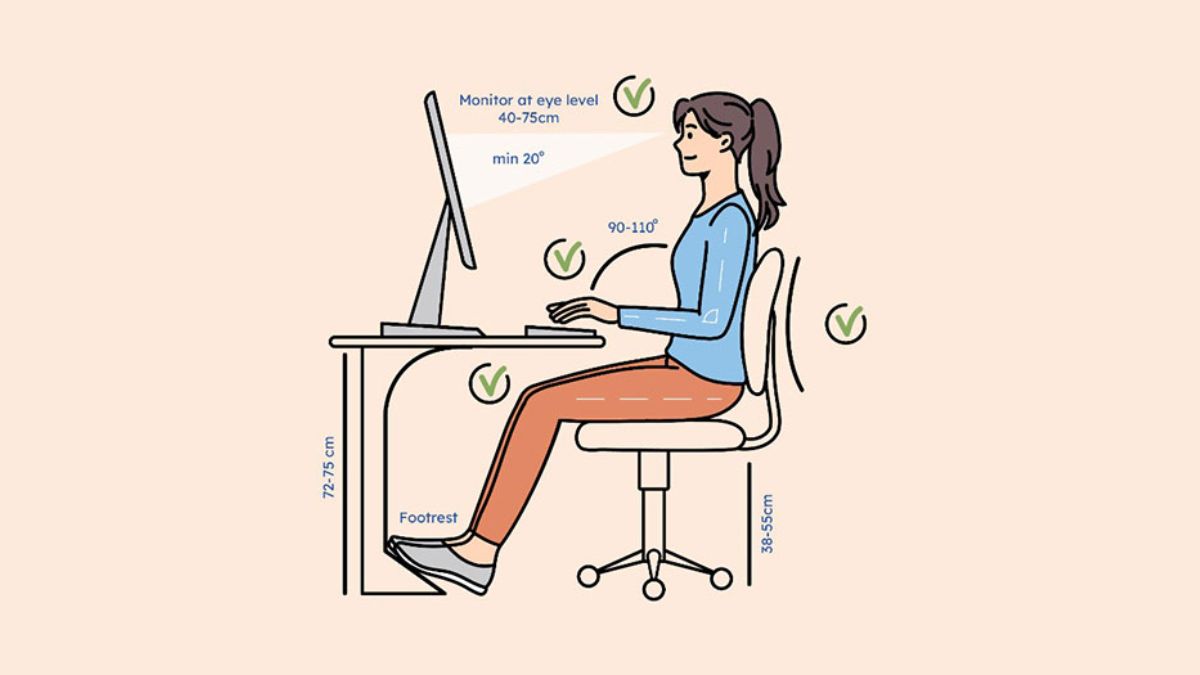

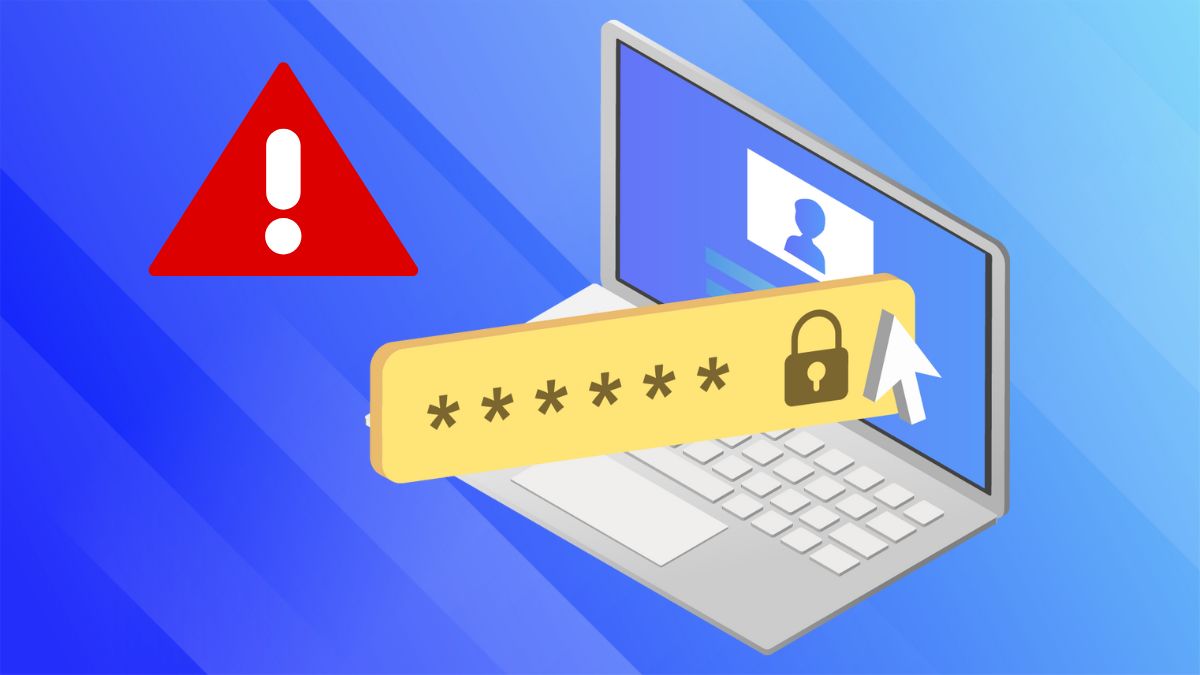

Bình luận (0)